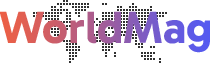Bạn đang sử dụng máy tính thì đột nhiên nó bị lỗi và không thể tiếp tục thao tác? Nếu như được bày bí quyết, phổ biến kiến thức thì dù là ai cũng có thể giải quyết những lỗi thường gặp đấy. Những lỗi đó là gì và chúng ta cần làm thế nào để xử lý tốt hơn, hãy cùng xem ngay tại bài viết này nhé.
>>> Xem thêm : Cài win tại nhà TP. HCM – kiến thức cần có khi sử dụng máy tính
Nếu bạn đang dùng máy tính mà tốc độ xử lý trở nên chậm dần và thậm chí bị treo luôn, đó là một lỗi phổ biến. Theo nhiều chuyên gia, nguyên nhân dẫn tới điều này có thể do bạn khởi động nhiều phần mềm cùng một lúc hoặc driver của máy bị lỗi. Chắc hẳn nhiều người đã từng gặp phải vấn đề, đó là trong quá trình sử dụng, đột nhiên máy tính không khởi động và không thể truy cập vào windows. Dù thử nhiều cách nhưng máy vẫn không lên nguồn, dù mở được nguồn thì cũng không thể thao tác với thiết bị. Đây là lỗi rất phổ biến và có nhiều nguyên nhân dẫn tới.

Khi miêu tả máy tính bị lỗi, nhiều bạn cho hay, những lúc truy cập vào các dữ liệu lưu trong ổ cứng, họ thường nghe âm thanh click. Với miêu tả này, máy tính của bạn có lẽ đã bị lỗi về ổ cứng, do đó, bạn nên thay hoàn toàn ổ cứng mới sẽ tốt hơn.
Khi màn hình máy tính sau khi khởi động chỉ có màu đen, hãy kiểm tra xem nguyên nhân là gì. Có nhiều yếu tố có thể dẫn tới tình trạng này, như lỗi CPU, RAM, bộ nguồn, card rời, Mainboard. Trong đó, mainboard là một bộ phận vô cùng quan trọng, chúng ta không nên tự sửa chữa. Với các yếu tố khác, có thể tháo ra vệ sinh và lắp vào máy khác để kiểm tra.
nhấp chuột phải vào Properties, chọn Setting và nhấn vào Advance. Tiếp theo, nháy chọn Intel Graphic, tiếp tục vào Properties của Intel Graphic và bỏ dấu click ở phần Enable Rotation là một cách để tiến hành hiệu chính màn hình bị xoay 180 độ. Nếu bạn thấy quá phức tạp thì hãy dùng tổ hợp phím Ctrl+Alt+mũi tên.
Mỗi máy tính sẽ có mỗi loại driver khác nhau và chúng ta cần phải cài đặt loại tương thích. Khi cài đặt sai, máy dễ gặp hiện tượng xanh màn hình. Bạn nên tiến hành cài lại driver thích hợp cho máy, windows để khắc phục.
Máy tính không kết nối được mạng có thể do nguyên nhân chủ quan hoặc khách quan. Nếu là do lỗi của bộ phát mạng, hãy thử điều chỉnh hoặc liên hệ với nhà mạng. Trong trường hợp khác, hãy kiểm tra đã cấu hình đúng địa chỉ IP hay chưa, có lỗi trên bàn phím hay không?
Một lỗi được xem là khá phổ biến của máy tính đó là không cài được password và bạn sẽ nhận ra chúng khi nhìn thấy chữ User cannot change Password hiện lên. Trong trường hợp này, bạn nên tiến hành như sau, vào Computer, chọn Manage -> System Tools -> Local User & Group -> Users -> Administrator. Sau đó, bỏ phần dấu tính trên User cannot change Password, nhấn apply và chọn OK. Kế đến bạn chỉ cần tắt Manage, khởi động lại máy tính và tiến hành cài password.
Khi máy tính bị lỗi ở đĩa, chúng ta có thể sử dụng dụng cụ Windows Disk Defragmenter có sẵn trong máy để xử lý. Quá trình tiến hành như sau, truy cập vào Windows Disk Defragmenter, chọn ổ đĩa muốn dồn, nhấn Analyze và hoàn thành việc dồn đĩa.
Công việc, học tập của bạn cần một lượng lớn dung lượng, tuy nhiên máy tính lại liên tục báo không đủ. Đây chắc chắn là một vấn đề khiến nhiều người phải suy nghĩ cũng như đau đầu. Khi máy tính của bạn hết dung lượng, bạn có thể tiến hành nâng cấp bộ nhớ với các thiết bị phụ trợ có thể dễ dàng tìm thấy ở các cửa hàng, các tiệm sửa chữa máy tính.
Khi bạn không thể kết nối USB với máy tính, hãy thử kiểm tra cổng kết nối hoặc dây dẫn vào. Có những trường hợp hỏng hóc do hai lỗi này thì bạn có thể sửa chữa. Tuy nhiên, nếu như không phải do lỗi này thì nguyên nhân có thể là do Main. Cách hữu hiệu nhất khi main lỗi đó là gọi đội sửa chữa hay đưa máy ra tiệm. Nhiều người khi máy tính bị lỗi, đưa ra ngoài tiệm sửa mới chợt nhận ra rằng, nhìn thao tác của thợ thì không hề khó. Xong, trên cơ bản sẽ có khrong 13 lỗi mà chúng ta dễ gặp nhất trong quá trình sử dụng.
>>> Xem thêm : Cài win tại nhà quận 9 – nâng cao hiệu quả giải quyết lỗi máy tính với kiến thức sau